Быстрые способы освободить место на телефоне Android
Опубликовано: 2019-07-24Smart Phone Cleaner — очиститель хранилища, сканирует, очищает и оптимизирует ваш Android одним нажатием. Мало того, он мощно очищает ваш Android, очищая кеш приложений, папку загрузок, архивируя неиспользуемые приложения, находя и удаляя дубликаты файлов и многое другое.
Мало что в жизни так разочаровывает. Одним из них является обнаружение нехватки места на вашем Android-смартфоне. Это означает, что вы больше не можете устанавливать обновления приложений, хранить фотографии, загружать что-либо. Но, в отличие от других вещей в жизни, полное раздражение памяти телефона можно легко исправить.
Вы можете освободить место на Android, очистив кеш, удалив устаревшие загрузки, ненужные данные, найдя и удалив дубликаты файлов и другие нежелательные данные. Советы, которые мы объясним в этом руководстве, помогут вам очистить Android и восстановить место на диске, очистив кеш и другие нежелательные данные.
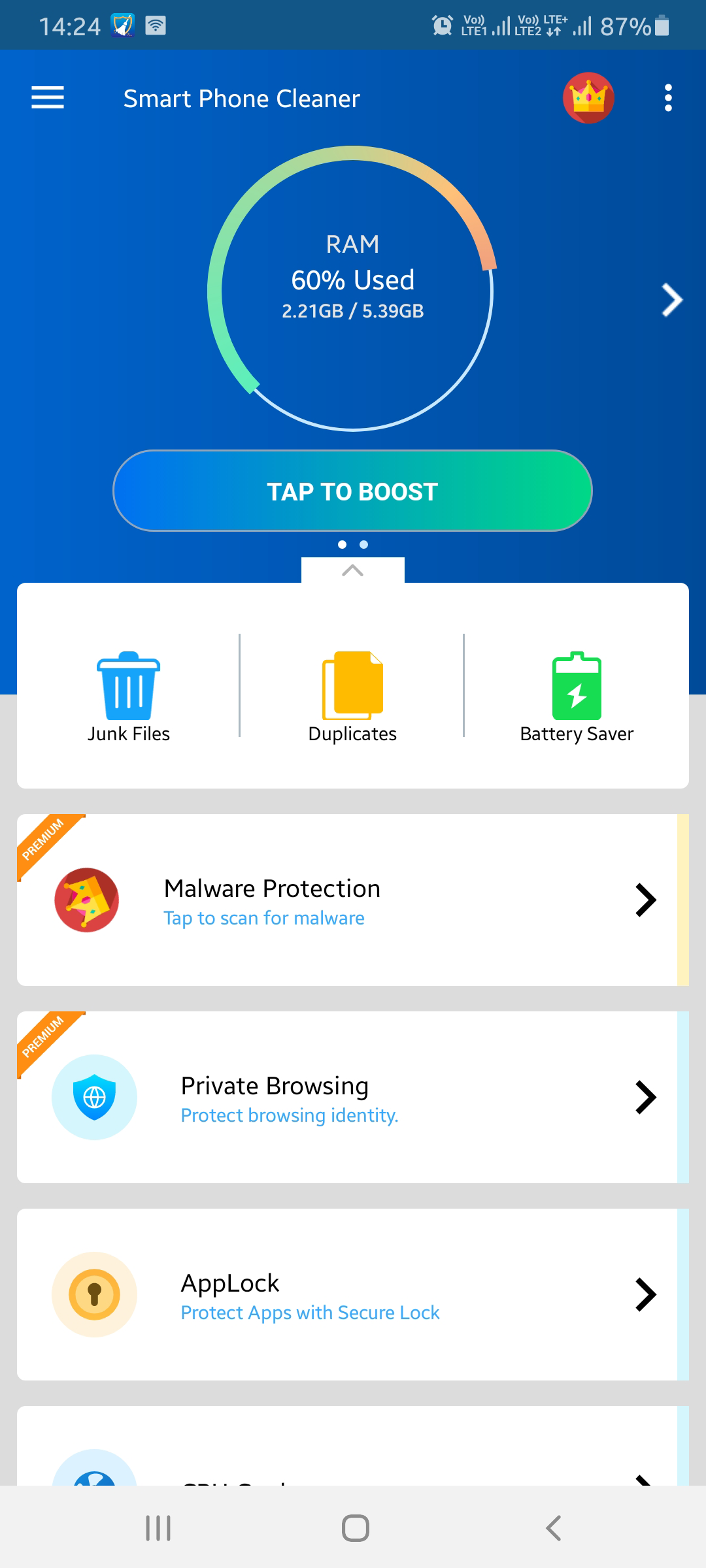
Лучшие способы освободить место на телефоне Android
1. Очистите кеш приложения на Android
Каждое приложение, установленное на вашем Android-смартфоне, имеет свои собственные кэшированные данные, размер которых варьируется от нескольких КБ до мегабайт и даже больше. Вы можете проверить кэшированные данные каждого приложения и удалить их в меню « Настройки» > «Приложения» > «Хранилище» > «Очистить кэш».

Кэшированные данные на Android занимают достаточно места для хранения, т.е. более гигабайта. Поэтому, чтобы освободить место на Android, вам нужно очистить кешированные данные приложений на Android.
Кэшированные данные — это, по сути, просто ненужные файлы, поэтому, не беспокоясь о каких-либо негативных последствиях, вы можете очистить кеш и освободить место на Android-смартфоне.
2. Очистите папку «Загрузки».
Подобно ПК и Mac, Android также имеет папку «Загрузки», и это любимое убежище для ненужных файлов, загруженных вместе с приложениями или из Интернета. Более того, очистка ненужных данных из папки загрузки работает как очистка памяти телефона.

Чтобы очистить Android и оптимизировать его производительность, нажмите папку «Загрузки» > кнопку «Корзина» > нажмите «Корзина», чтобы удалить его.
Если это сбивает с толку, вы можете попробовать использовать очиститель смартфона — очиститель хранилища и памяти, который поможет вам идентифицировать и удалить ненужные данные из папки «Загрузки».
Чтобы использовать его, загрузите очиститель смартфона из Google Play Store или нажмите на ссылку ниже:
После этого запустите очиститель смартфона — очиститель памяти телефона> Проводник> Загруженные файлы> нажмите и выберите файл, который вы хотите удалить> Удалить сейчас.

Используя эти простые шаги, вы можете легко удалить ненужные загруженные файлы и очистить память телефона вашего Android.
3. Удалите фотографии из галереи, для которых есть резервная копия.
Пользователи телефонов Android согласятся, что телефоны Android потрясающие. Одной из лучших функций, предлагаемых приложением Google Photos, является резервное копирование полной библиотеки фотографий в вашу учетную запись Google в Интернете. После резервного копирования всех носителей вы можете удалить их из локального хранилища, чтобы освободить место на вашем Android.
Чтобы освободить место на Android, не беспокоясь о данных, т. е. о фотографиях, выполните следующие действия:
- Запустите приложение «Фотографии».
- Коснитесь горизонтальных линий в левом верхнем углу > коснитесь Освободить место.
- Приложение «Фотографии» теперь позволит вам узнать, сколько места вы сможете освободить. В моем случае это 3,28 ГБ.
- Нажмите «Освободить». При этом все резервные копии изображений, занимающие внутреннее пространство на вашем устройстве, будут удалены.

Это поможет вам очистить ваш Android и освободить место.
Примечание. Приложение Remember Photos удаляет оригиналы с полным разрешением, если вы установили параметр «Высокое качество» для неограниченного облачного хранилища с более низким разрешением для резервных копий фотографий. Поэтому, прежде чем использовать эту функцию, сделайте резервную копию на другом устройстве.
4. Управление загруженной музыкой
В основном все музыкальные приложения дают вам возможность загружать музыку, вы можете решить, где вы хотите ее сохранить. В любом случае вы получите много музыкальных файлов, занимающих много места для хранения.
Однако, если вы используете Google Play Music, вы можете проверить объем памяти, зарезервированный для музыки и подкастов. Чтобы проверить загрузки и управлять ими, коснитесь трех горизонтальных линий в левом верхнем углу > коснитесь «Настройки» > «Управление загрузками».
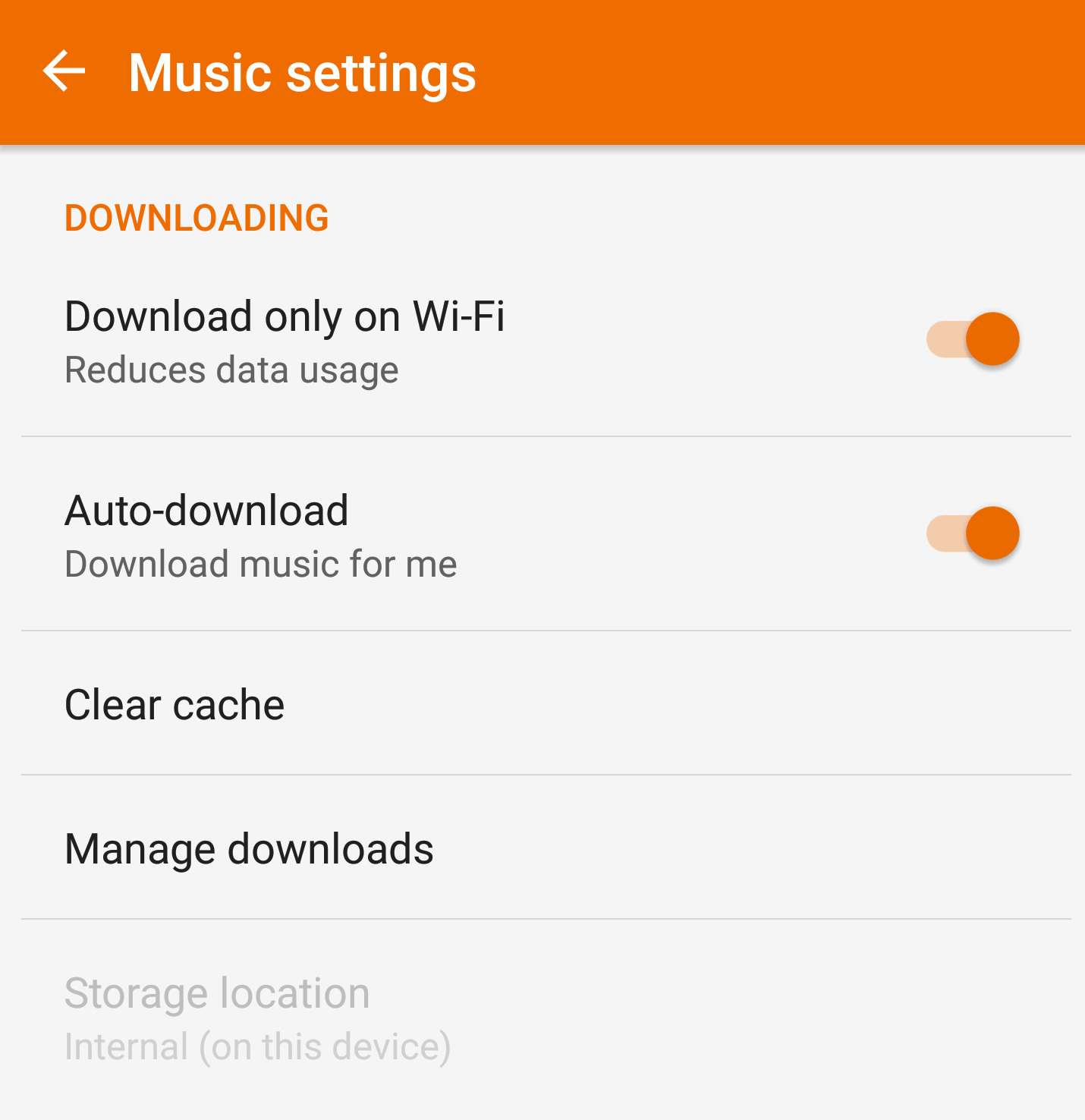
Здесь вы получите всю информацию. Чтобы удалить загруженную песню или подкаст, нажмите оранжевую кнопку « Загружено ». Аналогичные шаги будут работать с популярными музыкальными приложениями, такими как Spotify, YouTube Music или Apple Music и т. д. Это означает, что вы можете удалить все, что вы загрузили, когда оно вам больше не нужно, и освободить место на Android.
Совет. Те же действия можно использовать для управления загрузками в приложении Play Movies & TV.
5. Удалите офлайн-карты, чтобы освободить место для хранения.
Автономные карты — действительно отличная функция, предоставляемая Google Maps. Это удобно, когда вы находитесь вне зоны действия сети и не знаете выхода. Но, как и в других вещах, в этом тоже есть свои плюсы и минусы. Это занимает место на вашем Android. Поэтому, если память вашего телефона заполнена, попробуйте удалить офлайн-карты.

Чтобы проверить, сколько места занимают офлайн-карты, и удалить офлайн-карты Google. Откройте Карты Google > коснитесь трех горизонтальных линий в верхнем левом углу. Здесь вы можете увидеть все офлайн-карты вместе с информацией о том, сколько места они занимают. Если больше, удалите офлайн-карты, чтобы освободить память на Android. Для этого нажмите на три точки рядом с местом, которое вы хотите удалить > Удалить.

Это поможет освободить место на вашем Android-устройстве.
6. Архивировать приложения
Загрузка приложений в удобное для вас время — это то, что отличает Android. Это означает, что даже из настольного веб-браузера вы можете загрузить и установить. Программы. Но это засоряет ваш Android-смартфон приложениями, которые вы редко используете или никогда не использовали.
Решение, конечно, состоит в том, чтобы удалить эти приложения. Но проверка каждого приложения занимает много времени. Следовательно, вы можете использовать модуль диспетчера приложений для очистки смартфона . В нем будут перечислены все установленные приложения, что даст вам возможность архивировать или удалять приложения.
Архивация помогает очищать внутреннюю память и восстанавливать приложения, когда они вам нужны. Это самый простой способ очистить память телефона и освободить место на Android.
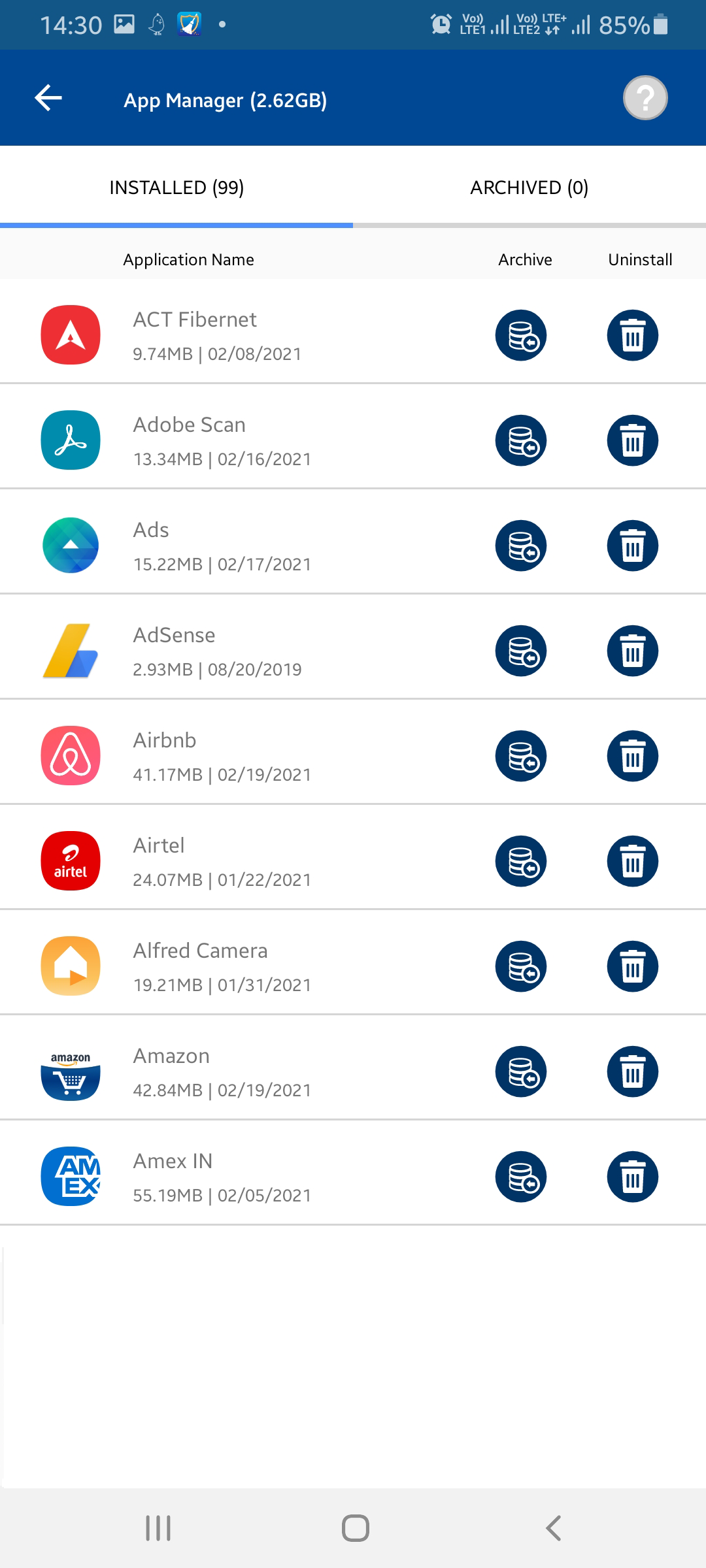
Кроме того, вы можете зайти в приложение Play Store> нажать кнопку трехстрочного меню> Мои приложения и игры> вкладка «Установленные »> кнопка « Сортировать » по трем горизонтальным линиям> отсортировать, выбрав параметр.
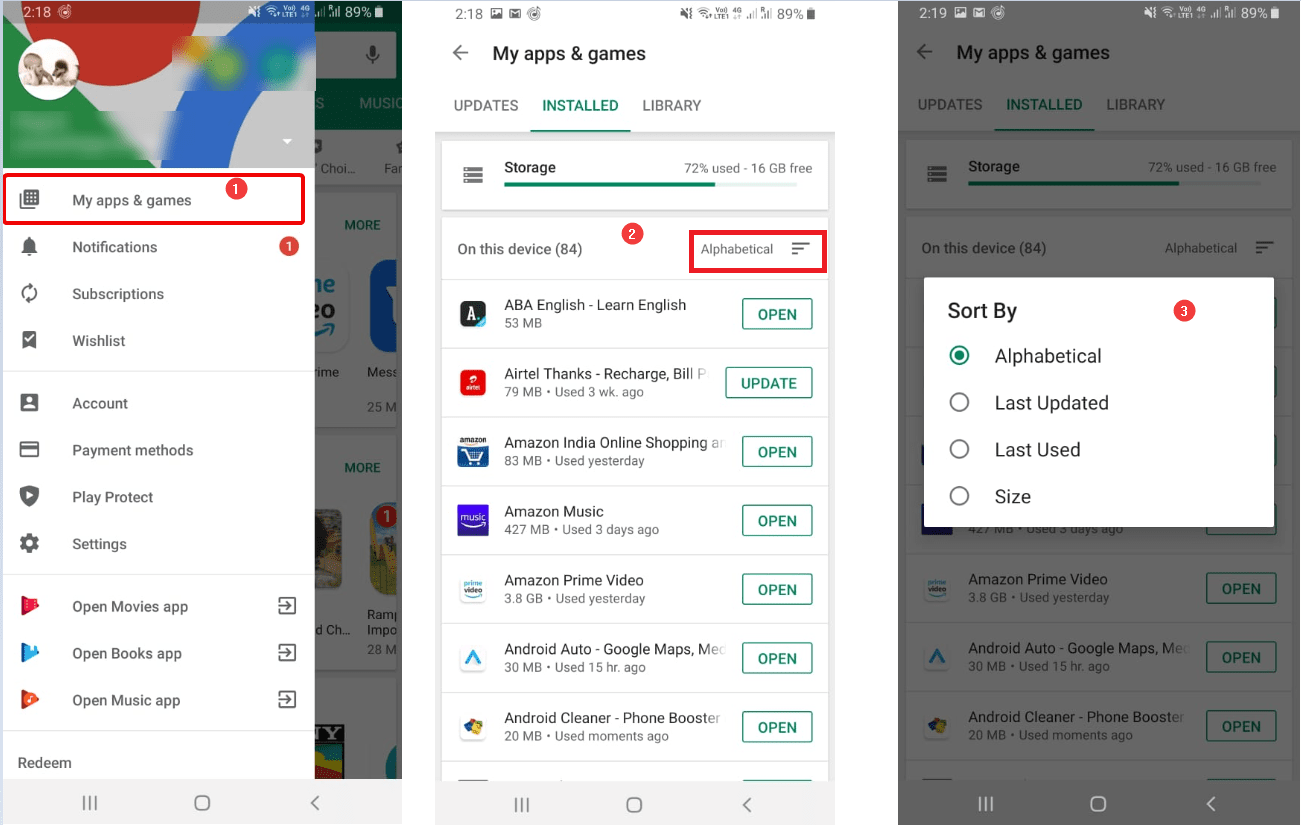
Если вы выберете опцию « Последние использованные », прокрутите вниз до полного списка и найдите наименее используемые приложения. Нажмите на приложение и удалите его. Это поможет освободить память и очистить память телефона на Android.
7. Удалить повторяющиеся файлы
Мы предполагаем, что вы уже загрузили очиститель смартфона . Если у вас нет, вы можете скачать его сейчас.
Используя этот умный очиститель Android, оптимизатор памяти и ускоритель хранения, вы можете легко находить и удалять дубликаты файлов. Кроме того, вы можете сделать резервную копию этих файлов и очистить кеш приложения.
Дубликаты файлов сохраняются на вашем телефоне по нескольким причинам: файл загружается несколько раз, отправляется и получает одно и то же изображение через WhatsApp или другие платформы социальных сетей, последовательно щелкает фотографии и по другим причинам. Эти файлы занимают много места, из-за чего память телефона заполняется. Чтобы освободить место, занимаемое этими файлами, вы можете использовать функцию «Дублирование» программы очистки смартфона .
Эта функция поможет вам найти и удалить дубликаты файлов.
Чтобы использовать его, запустите Очиститель смартфона > Дубликаты. Теперь вы увидите список дубликатов, хранящихся на вашем Android, которые вы можете удалить, чтобы освободить место на Android.

Для простоты модуль Duplicates автоматически помечает одну копию каждой группы. Если вы согласны с выбором, нажмите «Удалить сейчас». Кроме того, вы можете выбрать файлы вручную. Это поможет освободить память на Android.
8. Используйте Google Диск
С каждой учетной записью Google вы получаете 15 ГБ бесплатного облачного хранилища. Все, что вы не часто используете на своем телефоне Android, может быть скопировано на Google Диск. Просто выберите файл > «Поделиться» или «Отправить» > выберите «Диск» из вариантов.

Таким образом, вы сможете создать резервную копию всех выбранных данных на диске и освободить место на внутреннем хранилище.
В дополнение к этим шагам вы можете использовать очиститель смартфона — очиститель памяти телефона, чтобы очистить кеш приложений, данные WhatsApp, ненужные файлы, перевести приложения в спящий режим, повысить производительность игры и многое другое.
Это приложение для очистки кеша, ускорения телефона и оптимизации памяти имеет простой в использовании и интуитивно понятный интерфейс, который поможет освободить память на Android.
Чтобы узнать, сколько места занимает носитель WhatsApp, запустите Очиститель смартфона > WhatsApp.
Теперь вы увидите список файлов, занимающих место по категориям, т. е. изображения, видео, документы. Выберите файлы, которые вы больше не хотите хранить, и нажмите «Удалить сейчас».

Таким образом, вы сможете освободить место на вашем Android-устройстве, занимаемое медиафайлами WhatsApp.
Чтобы сэкономить заряд батареи на Android, вы можете переводить приложения в спящий режим. В дополнение к этому вы можете очистить ненужные файлы, очистить кеш приложений и т. д.
Мы все хотим, чтобы наши Android-смартфоны были оптимизированы, но делать это вручную требует много времени. Поэтому, если вы ищете простой способ освободить память, очистить память телефона, очистить кеш приложений и сделать многое другое, попробуйте использовать очиститель смартфона . Наряду с использованием вышеупомянутых советов, чтобы очистить память телефона, очистить память телефона, очистить кеш приложения. Мы надеемся, что вам понравились эти быстрые советы по освобождению места на Android. Делитесь ими со своими друзьями и семьей, ведь делиться — значит заботиться :-). Чтобы получить больше таких советов и рекомендаций, следите за нами и смотрите наш канал на YouTube.
Подпишитесь на нас в:

